WordPress'te Hızlı bir e-Öğrenim Kursu Sitesi Nasıl Oluşturulur
Yayınlanan: 2022-09-12Bu bir misafir yazısıdır. Görüş ve öneriler yazarın kendisine aittir.
Bir e-Öğrenim kursu sitesi oluşturma görevi ilk bakışta korkutucu olabilir. Ders vermeye ve ders oluşturmaya alışmış bir eğitmen olsanız bile, bir e-Öğrenim sitesi oluşturmak korkutucu görünebilir. Ama merak etmeyin! Kolayca bir e-Öğrenim Kurs Sitesi kurmanıza yardımcı olacağız. Çoğu insan için bir e-Öğrenim sitesi oluşturmanın teknik olarak zor olabileceğini kabul ediyoruz. Eğitmen bile olmayabilirsiniz ve kurslarını sitenizde satmaları için eğitmenler kiralayarak bir iş kurmak isteyebilirsiniz.
Burası WordPress'i tanıttığımız yer. WordPress, orada en popüler İçerik Yönetim Sistemidir (CMS). Bir CMS, bir web sitesini hızlı bir şekilde oluşturmanıza, yönetmenize ve düzenlemenize yardımcı olarak, onu yeni başlayanlar için mükemmel bir araç haline getirir. WordPress, çok sayıda şık araç ve tema paketine sahip olmanızı sağlayarak, çok fazla kodlamaya gerek duymadan öğeleri basitçe sürükleyip bırakarak bir site kurmanıza yardımcı olur.
Bu makalede, Tutor LMS eklentisini ve WP Rocket'i kullanarak kendi e-Öğrenim web sitenizi kurmak için basit, adım adım izlenecek bir yol oluşturmak için WordPress konusundaki uzmanlığımızı kullanıyoruz. Alan adınızı almaktan ve barındırmaktan Tutor LMS eklentisini kurmaya ve ilk kursunuzu oluşturmaya kadar uzanan bu harika yolculukta bize katılın.
Alan Adı ve Barındırma
E-Öğrenim web siteleri oluşturmanın ilk adımı bir alan adı almaktır. Basitçe söylemek gerekirse, web sitenizin adıdır ve bu aynı zamanda markanızın adı da olabilir. E-Öğrenim dünyasına yeni giriyorsanız, nişinizi yansıtmak için isim fikirlerinizi beyin fırtınası yapın. Alan adınızı HostGator, Automattic vb. kayıt şirketlerinden kayıt ettirebilir veya web hosting paketinizden ücretsiz bir alan adı talep edebilirsiniz.
Hosting paketlerinden bahsetmişken, WordPress web siteniz için doğru hostingi seçmek çok önemlidir! Popüler barındırma şirketlerinden bazıları BlueHost, DreamHost ve SiteGround'dur. Hangi sunucuyu seçerseniz seçin, barındırma sağlayıcısının hızından, çalışma süresinden ve müşteri desteğinden asla ödün vermemeyi unutmayın. Web sitenizin sağlığı onlara bağlıdır.
Doğru e-Öğrenim Eklentisini Seçme
WordPress'te bir e-Öğrenim sitesi oluşturmak için bir Öğrenme Yönetim Sistemi veya kısaca LMS kullanmanız gerekir. Bir Öğrenme Yönetim Sistemi, e-Öğrenim sürecinin her yönünü ele alan bir çerçeve sağlayan bir uygulamadır. Bu, çevrimiçi kurslar ve eğitim materyalleri için merkezi bir kaynak oluşturmanıza olanak vererek, performansı oluşturmak, sunmak, yönetmek ve izlemek için tek duraklı bir çözüm haline getirir.
E-Öğrenim sitenizin çekirdeğini oluşturduğundan, e-Öğrenim sitenizi WordPress üzerinde oluşturmak için kullandığınız LMS eklentisi konusunda dikkatli olmanız gerekir. Kurs materyallerinizi teslim etmeniz ve bir e-Öğrenim platformunu çalıştırmanız için size en azından bazı temel özellikler sunmalıdır.
Seçtiğiniz eklenti, kolay kurs oluşturmayı içermeli ve e-Öğrenim sitenizin genel performansını yönetmeye kadar öğrencilerin ilerlemesini ölçmelidir.
WordPress, kullanıcılar için çok sayıda eklentiye sahiptir. Ancak bir LMS eklentisinin sizin için uygun olup olmadığını nasıl belirlersiniz? İşte dikkat etmeniz gereken bazı temel özellikler:
- Fonksiyonel kurs binası
- Sınavlar oluşturmak kolay
- E-posta ile öğrenci etkileşimi
- Kolay ödeme entegrasyonu
- İçerik Damlaması
- Sertifika Oluşturuculu Sertifikalar
- Tema başlangıç paketi entegrasyonları
- Ve daha fazlası
Bu özellikleri göz önünde bulundurarak Tutor LMS kullanmanızı öneririz. Bu LMS eklentisinin gücünü en üst düzeye çıkarmaya yardımcı olan Tutor LMS'nin profesyonel özelliklerini gözden geçireceğiz.
LMS Eklentisini Yükleme
Artık eklenti seçiminize karar verdiğinize göre, devam edelim ve onu kurmaya başlayalım.
Tutor LMS'yi yüklemek için önce WordPress yönetici panelinize gidin. Bunun Tutor LMS'nin ücretsiz sürümünün kurulumu olduğunu unutmayın.
Yönetici panelinden Eklentiler > Yeni ekle'ye gidin, Tutor LMS'yi arayın, ardından eklentiyi kurun ve etkinleştirin. Birkaç dakika içinde kullanıma hazır olmalıdır.
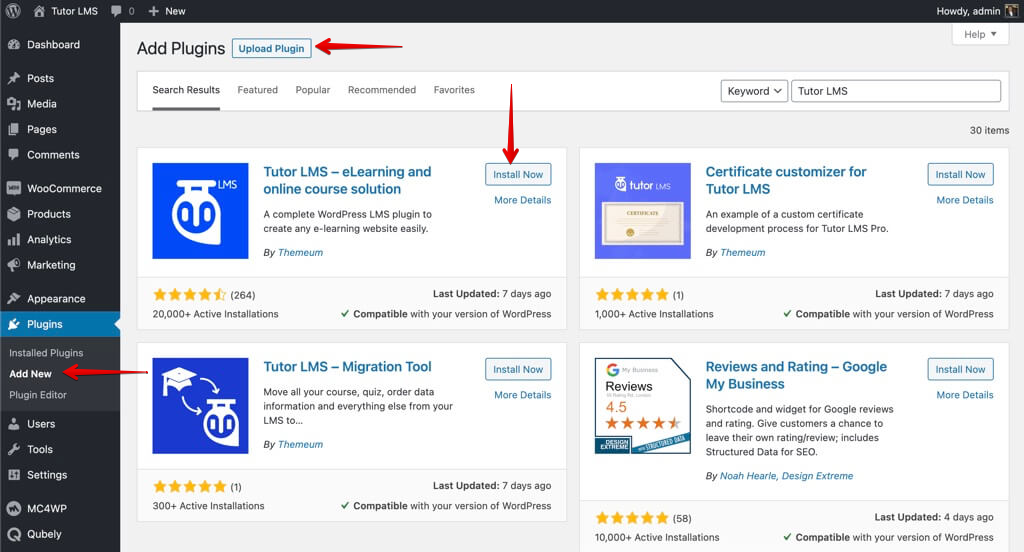
Tutor LMS'nin profesyonel sürümünü yüklemek için Eklentiler > Yeni ekle > Eklenti Yükle seçeneğine gidin. Tutor LMS Pro'nun zip dosyasını yükleyin ve etkinleştir'e basın .
Amaçlandığı gibi çalışması için Tutor LMS'nin hem ücretsiz hem de profesyonel sürümünün aynı anda yüklenmesi gerekir. Bütün bunlar bittiğinde, bir sonraki aşamaya geçebilirsiniz.
Web Sitenizi Tasarlamak
LMS eklentinizi yükledikten sonra, şimdi çevrimiçi kurs web siteniz için bir tema seçmeniz gerekiyor.
Tasarımın tüketicileri çekmesi ve insanları kurslara kaydolmaya teşvik etmek için ihtiyaç duyduğunuz yetkiyi sağlamaya yardımcı olması gerekir.
Ardından tema için önerimiz Tutor Starter olacaktır. Bu tema sadece ücretsiz değil, aynı zamanda Tutor LMS ile kullanılmak üzere yapılmıştır. Bu, hayatı sizin için çok daha kolay hale getiriyor.
Tutor Starter'ı WordPress yönetici panelinden yüklemek için Görünüm sekmesini bulabilirsiniz. Oradan, Yeni ekle'ye tıklayın ve “Öğretmen Başlangıç” için arama yapın. Devam edin ve yükle'ye basın ve etkinleştirin.
Tutor Starter'ı doğru şekilde kullanmaya başlamadan önce bir eklenti daha eklemeniz gerekiyor. Aynı şekilde diğer eklentileri de yüklediniz, Yeni eklenti ekle bölümüne gitmeniz ve TutorMate'i aramanız gerekiyor. TutorMate bir Tutor Starter teması için eşlik eden demo ithalatçı eklentisi . Eklentiler > Yeni ekle kısmından bulduktan sonra tıklayarak yükleyip etkinleştirin.
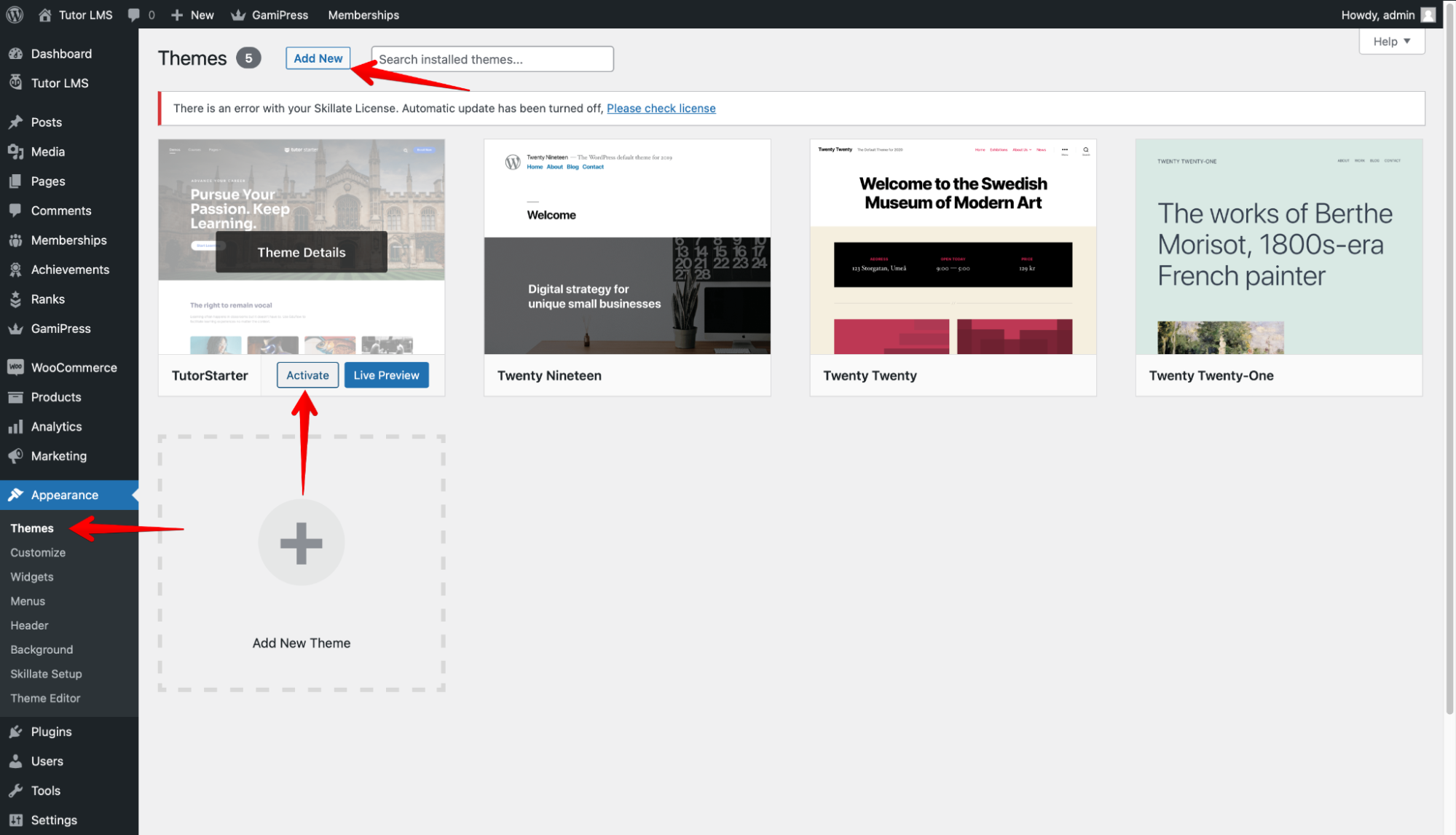
Artık hazırsınız ve gitmeye hazırsınız. WordPress sitenize Tutor Starter'dan bir başlangıç paketi ekleyelim. WordPress yönetici panelinden Tutor Starter > Starter siteleri'ne gidin. Burada oluşturmak istediğiniz şeye göre farklı site türleri için 4 benzersiz demo başlangıç sitesi bulabilirsiniz. Başlangıç sitelerinin en güzel yanı, neyin ne olduğunu görebilmeniz için sitenizi önceden oluşturulmuş bazı içeriklerle yükleyecek olmalarıdır.
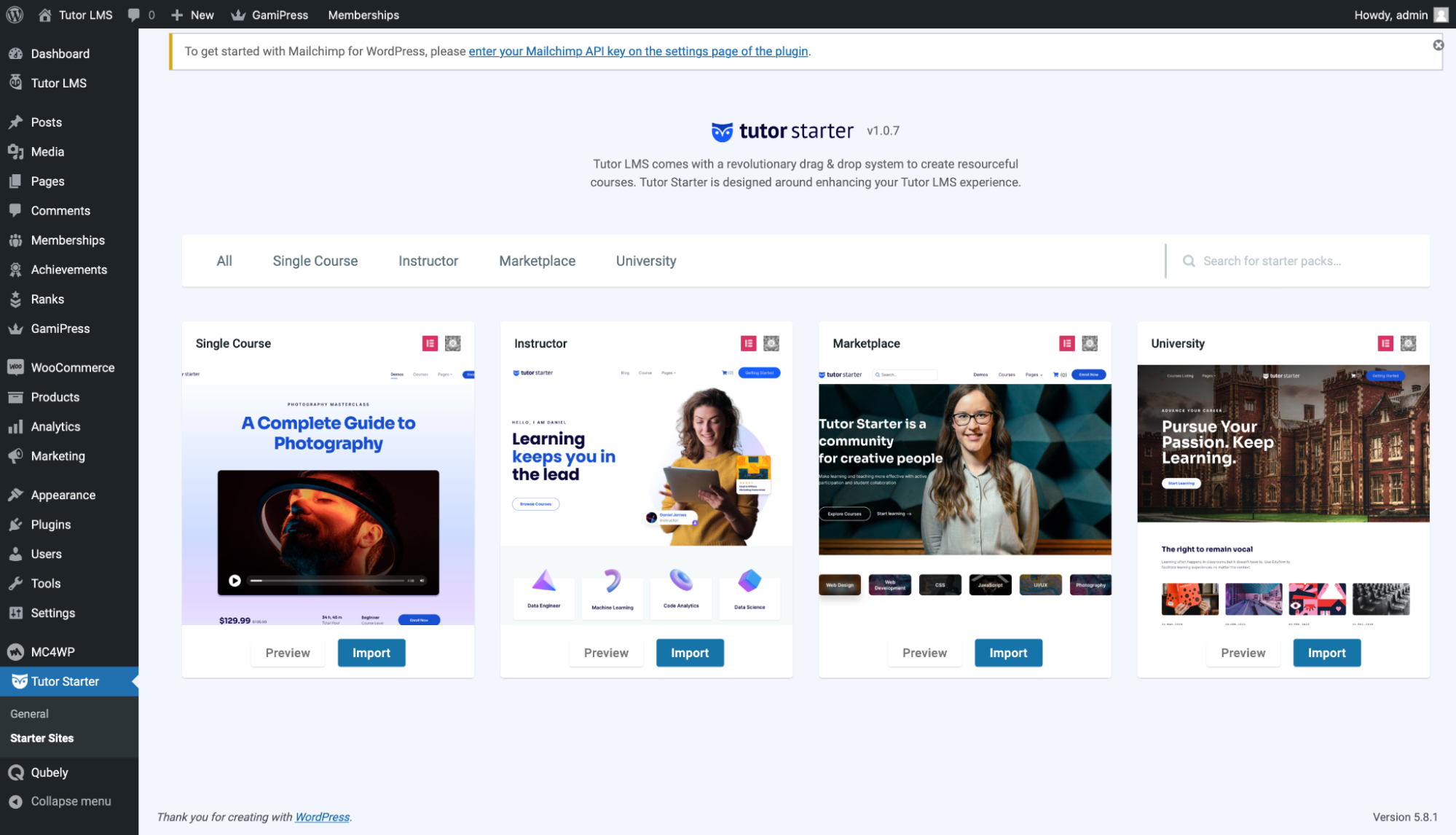
İçe aktarmayı seçmeden önce siteyi önizleyebilirsiniz. Hangi siteyi içe aktaracağınıza karar verdiğinizde, İçe Aktar düğmesini tıklamanız yeterlidir. Bu, bu açılır pencereyi getirecektir.
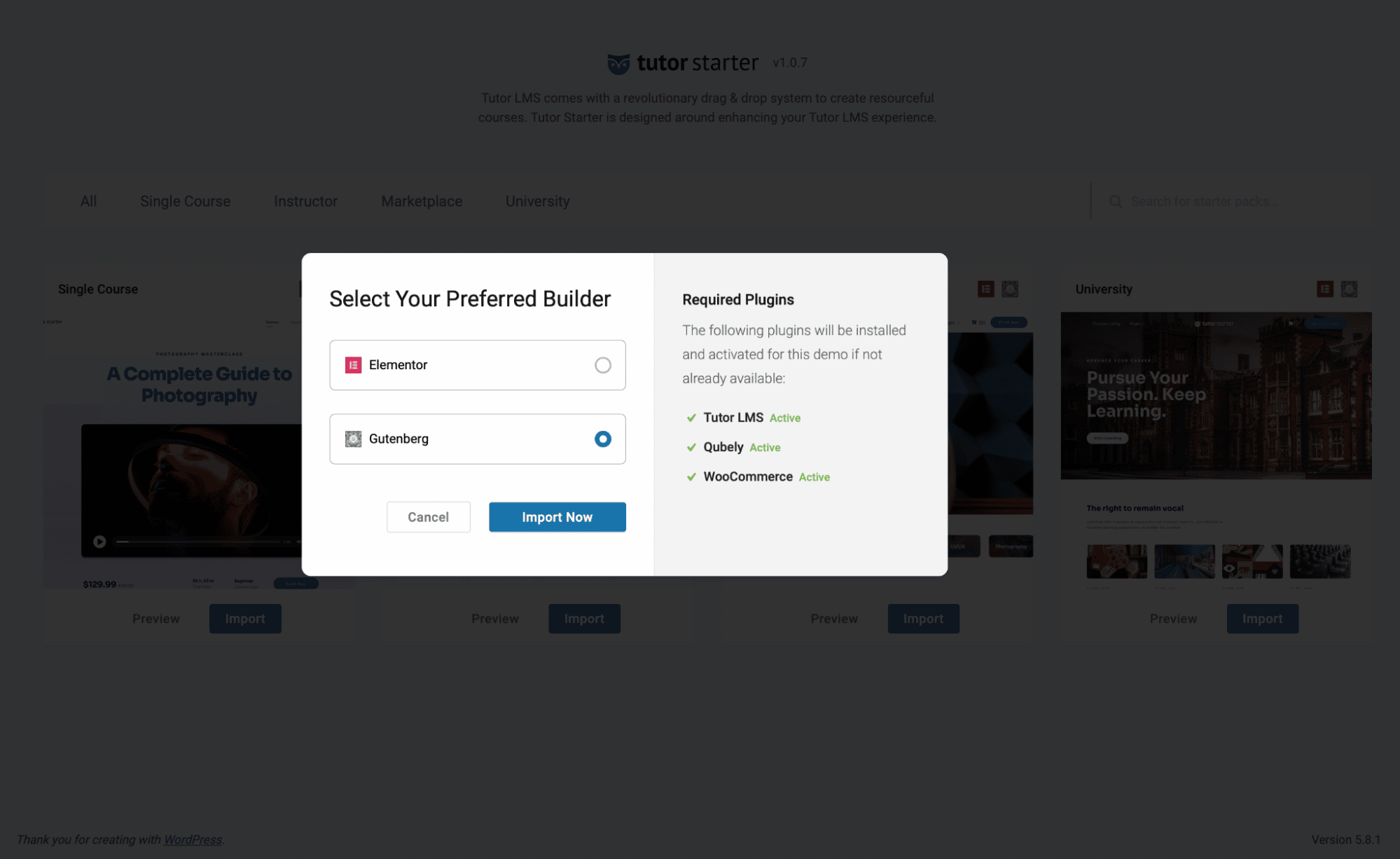
Buradan Elementor veya Gutenberg sayfa oluşturucu ile başlatmayı seçebilirsiniz. Bu makale için, devam edelim ve Gutenberg ile çalıştıralım. Şansınıza, Tutor Starter, bu kurulumu yapmaya çalıştığınızda hangi eklentileri/eklentileri kaçırdığınızı bize gösteriyor. Yani Qubely ve WooCommerce'i kaçırıyorsanız, bunlar otomatik olarak yüklenecek ve etkinleştirilecektir. Tutor LMS'yi zaten kurduğunuz ve etkinleştirdiğiniz için, bunun etkin olduğunu göreceksiniz.
İçe aktarma işlemi tamamlandıktan sonra “Sitenizi görüntüleyin” seçeneğine tıklayarak siteyi görebilirsiniz.
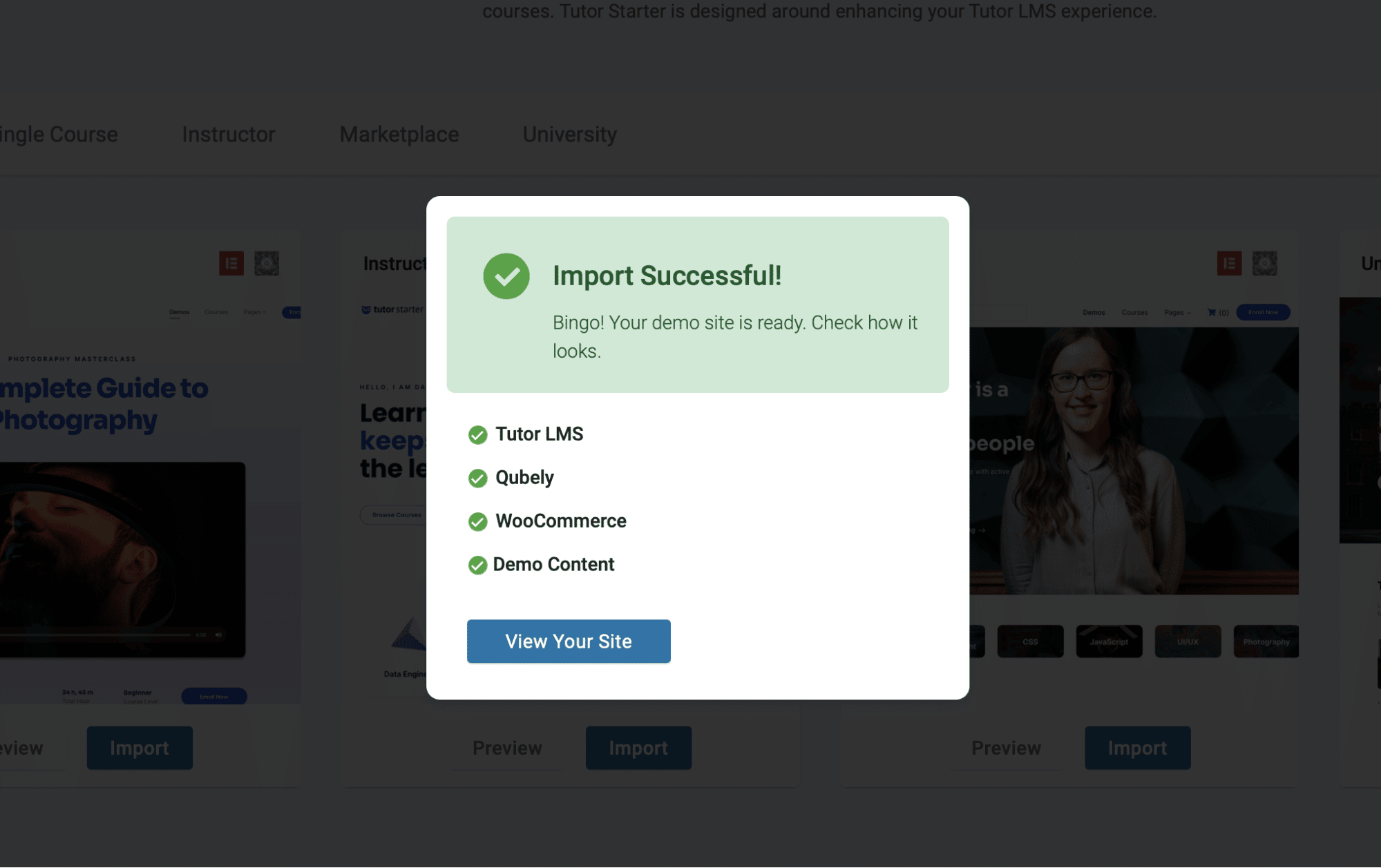
Sayfayı düzenlemek için WordPress yönetici panosuna gidin ve Sitenizi özelleştirin 'i seçin. Bu sizi tüm arka plan değişikliklerine, widget'lara ve çok daha fazlasına erişebileceğiniz özelleştirme sayfasına götürür. Öğeleri değiştirerek sitenize tasarım havası katabilir ve tam olarak nasıl olmasını istediğinizi engelleyebilirsiniz.
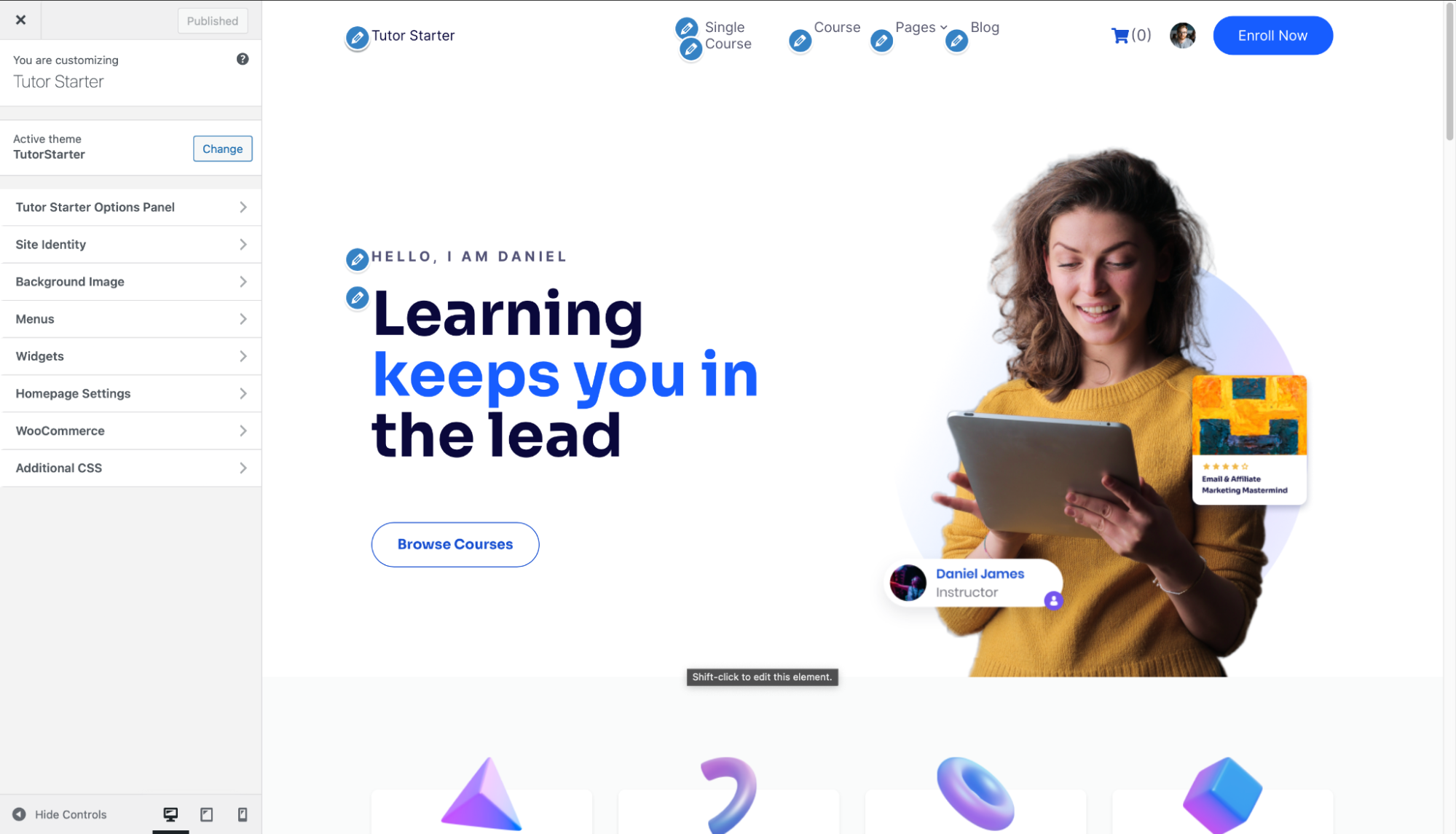
Tutor LMS ile e-Öğrenim Kursları Nasıl Oluşturulur
Artık eklentiniz ve temanız hazır olduğuna göre, LMS web siteniz için içerik oluşturmaya başlamanın zamanı geldi! Tutor Starters demo sitesi size bazı demo içeriği veriyor, bu nedenle sitenizin zaten bir içeriği var. Ancak, kurslarınızı dünyaya nasıl ekleyebileceğinizi, düzenleyebileceğinizi ve satabileceğinizi gözden geçirelim. Kurslarınızı ayarlamak için WpAdmin > Tutor LMS > Courses'a gidin .
Sitenize yeni bir kurs eklemek için kurslar menüsünden Yeni ekle'yi seçin .
Ardından Arka Uç Kurs Oluşturucu'ya yönlendirilirsiniz. Burada kurs adını girer, kurs açıklaması ekler, gerekirse bir video ekler ve çok daha fazlasını yaparsınız. Kursunuz için anlamlı bir başlık ve bir açıklama ekleyin, böylece okuyucular neye kaydolduklarını anlasınlar.
Ayrıca kursa kaç öğrencinin kayıt olabileceğini ayarlayabilir ve kurs içeriğiniz için bir zorluk seviyesi belirleyebilirsiniz.
Öğrencilerin kursunuzun ne hakkında olduğunu bilmelerini sağlamak için kullanabileceğiniz öne çıkan bir resim bölümü de vardır.
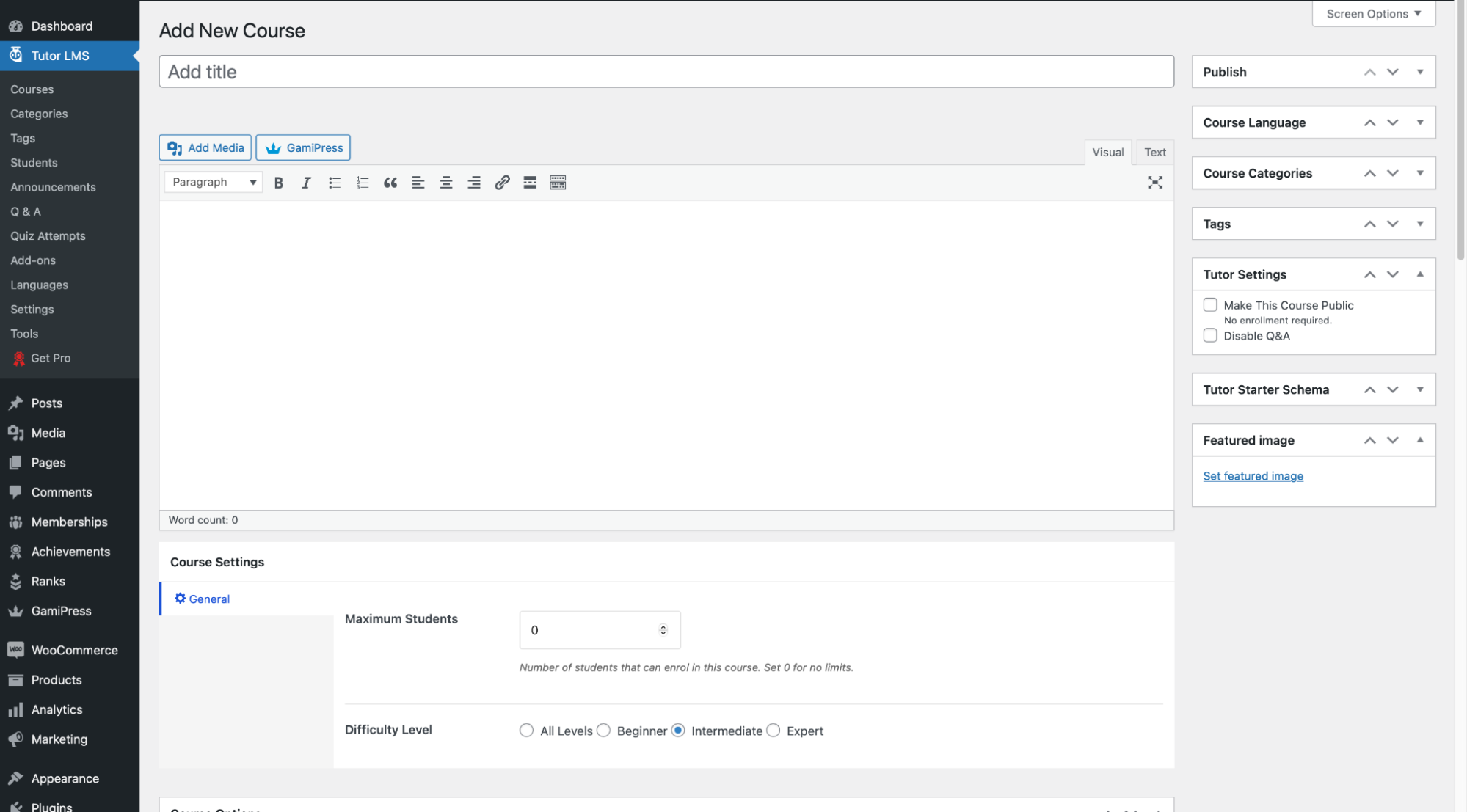
Tutor LMS Pro, hemen görsel olarak kurslar oluşturabileceğiniz, sürükle ve bırak Frontend Course Builder'a erişmenizi sağlar.

Bu, kursun barebone kurulumuydu, şimdi ona daha fazla içerik vermelisiniz. Öğrencilerinizi öğrettiğiniz materyale göre değerlendirmezseniz bir kurs yetersiz kalır.
Etkili Kısa Sınavlarla Öğrenciler Nasıl Değerlendirilir?
Bir kursun çok önemli bir kısmı, öğrencilerinizi değerlendirmek için sınavlara girmektir. Kısa sınavlar, öğrencilerin daha önce öğrendiklerini hatırlamalarına yardımcı olmak için tasarlanmıştır. Bu yüzden hem öğrencilerinizi değerlendirmek hem de ders planlarınızı çeşitlendirmek için quizler oluşturmalısınız.
Test oluşturma için Tutor LMS, güçlü bir Test Oluşturucu ile birlikte gelir. Sınavlarınızı tam olarak istediğiniz gibi kişiselleştirmek için 10 farklı sınav türü ve ayrıntılı ayarlarla size inanılmaz bir özgürlük sunar. En önemlisi, otomatik not verme sistemiyle sınavlar için limitler ve zamanlayıcılar ayarlayabilirsiniz. Öğrenciler sınavları istedikleri zaman alabilir ve not otomatik olarak gösterilir.
Yakıcı soru şimdi nasıl başlarsınız? Hadi başlayalım.
1. Adım: Yeni Bir Konu Ekle
Bir test oluşturmaya başlamak için önce bir konu eklemeniz gerekir.
Kurs oluşturma sayfasından, Kurs Oluşturucu bölümünü görmek için biraz aşağı kaydırın.
Oradan, kursunuz için yeni bir konu oluşturmak için Yeni Konu Ekle'ye basın.
Bunu yaptıktan sonra, bir sonraki adıma geçmek için Konu Ekle'ye basın.
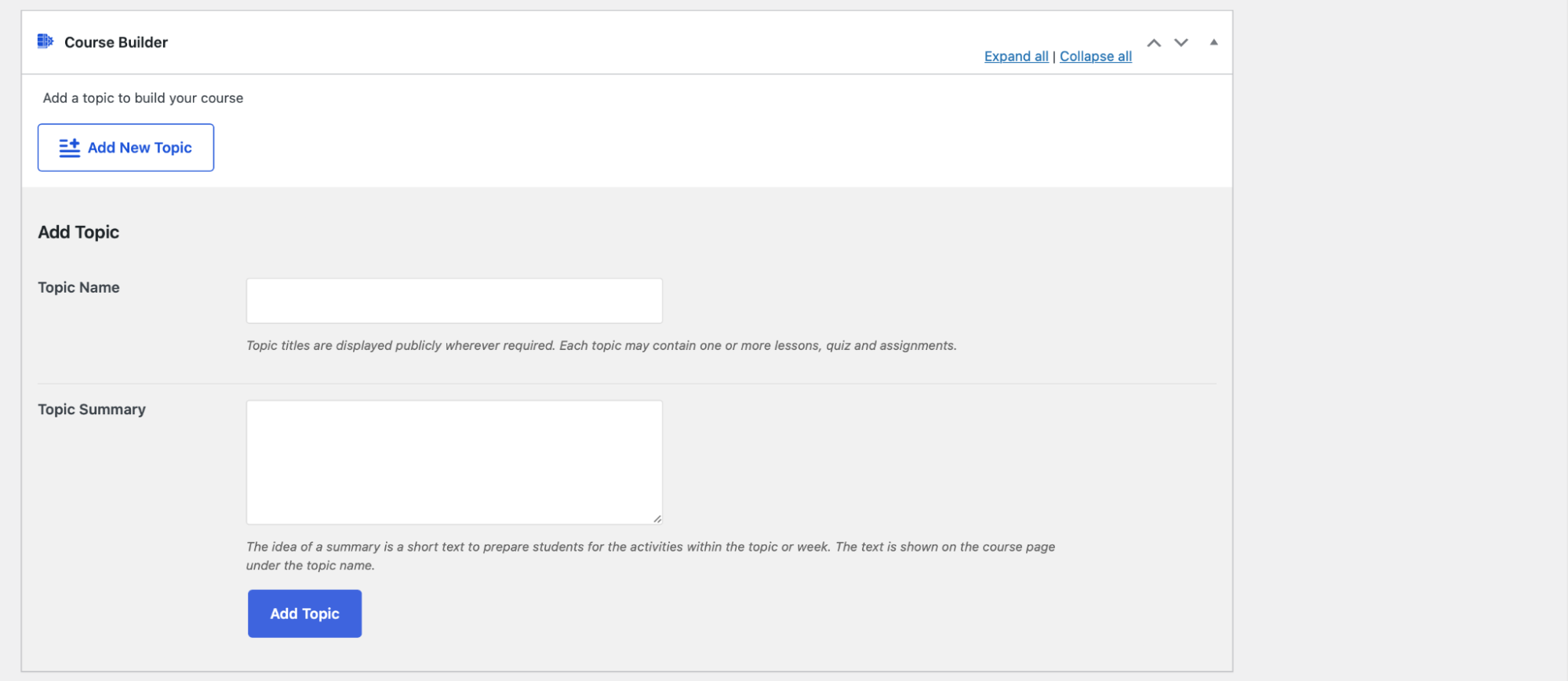
2. Adım: Bir Ders Oluşturma
Bir konu oluşturulduktan sonra artık bir sınav ve bir ders oluşturabilirsiniz.
Bir ders oluşturmak için oluşturduğunuz konuya tıklayın, şimdi yeni bir Ders düğmesi göreceksiniz.
Buna tıkladığınızda ders detaylarını ekleyebileceğiniz bir açılır pencere göreceksiniz. İsterseniz dersi videolarla bile yapılandırabilirsiniz.
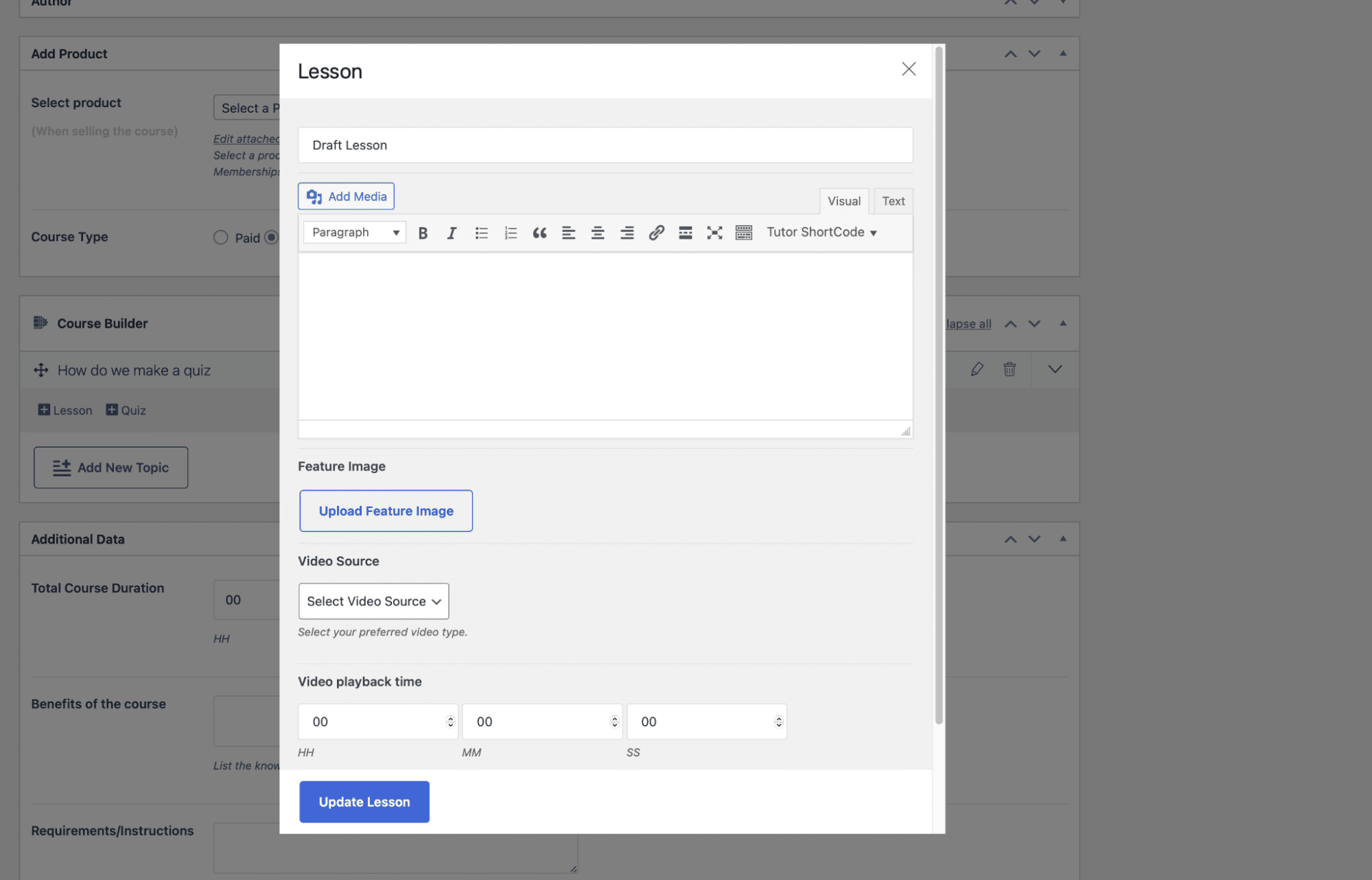
3. Adım: Bir Test Oluşturma
Ders ayarlandıktan sonra nihayet bir sınav oluşturmaya başlayabilirsiniz. Test eklemek istediğiniz konuya tıklayın, ardından Test düğmesine tıklayın.
İlk olarak, sınav için bir ad ve açıklama (isterseniz) belirlemeniz gerekir.
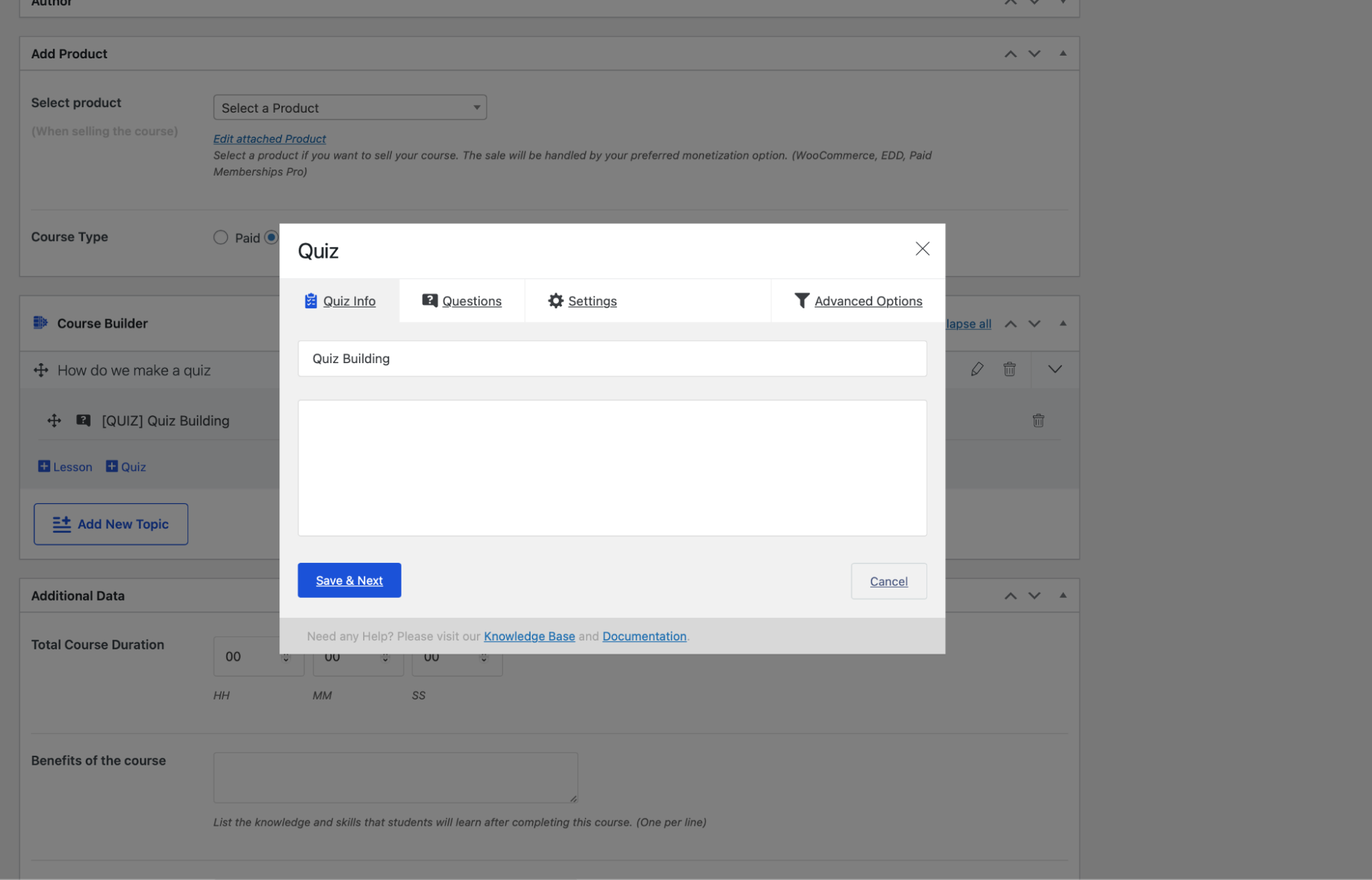
Sonraki adıma geçmek için Kaydet ve İleri'ye tıklayın.
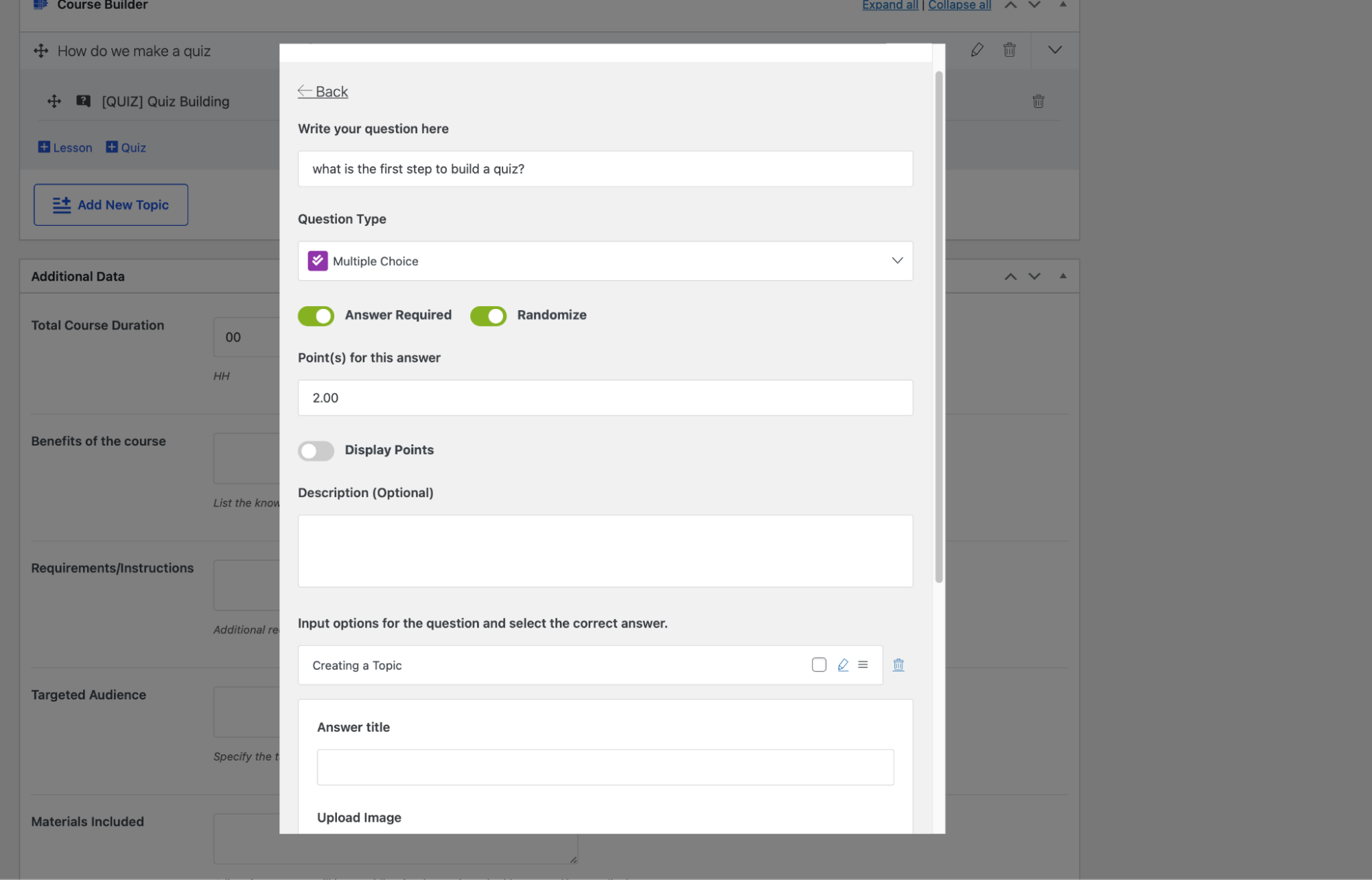
Testinizin ilk kurulumundan sonra soruları ve notları belirleyebilirsiniz. Belirlediğiniz soru türüne bağlı olarak farklı not puanlarına sahip farklı sorularınız olabilir.
Çoktan seçmeli sorular için, seçenekleri karıştıran şık bir Rastgele Seçenek vardır.
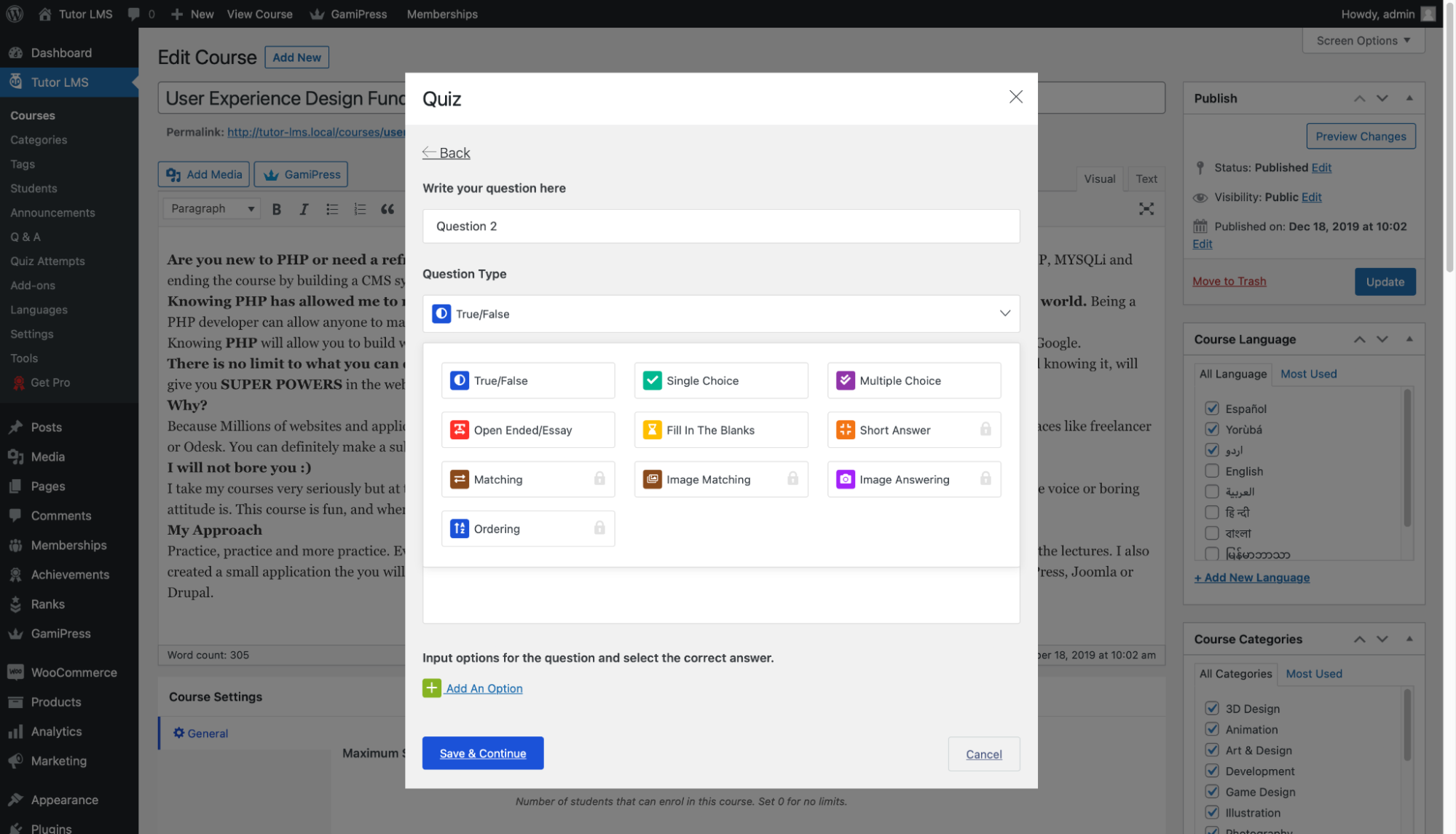
Test oluşturucu, ek özelleştirilebilirlik için birçok başka ekstra ayara sahiptir. Tamamen mutlu olana kadar onlarla oynamaktan çekinmeyin.
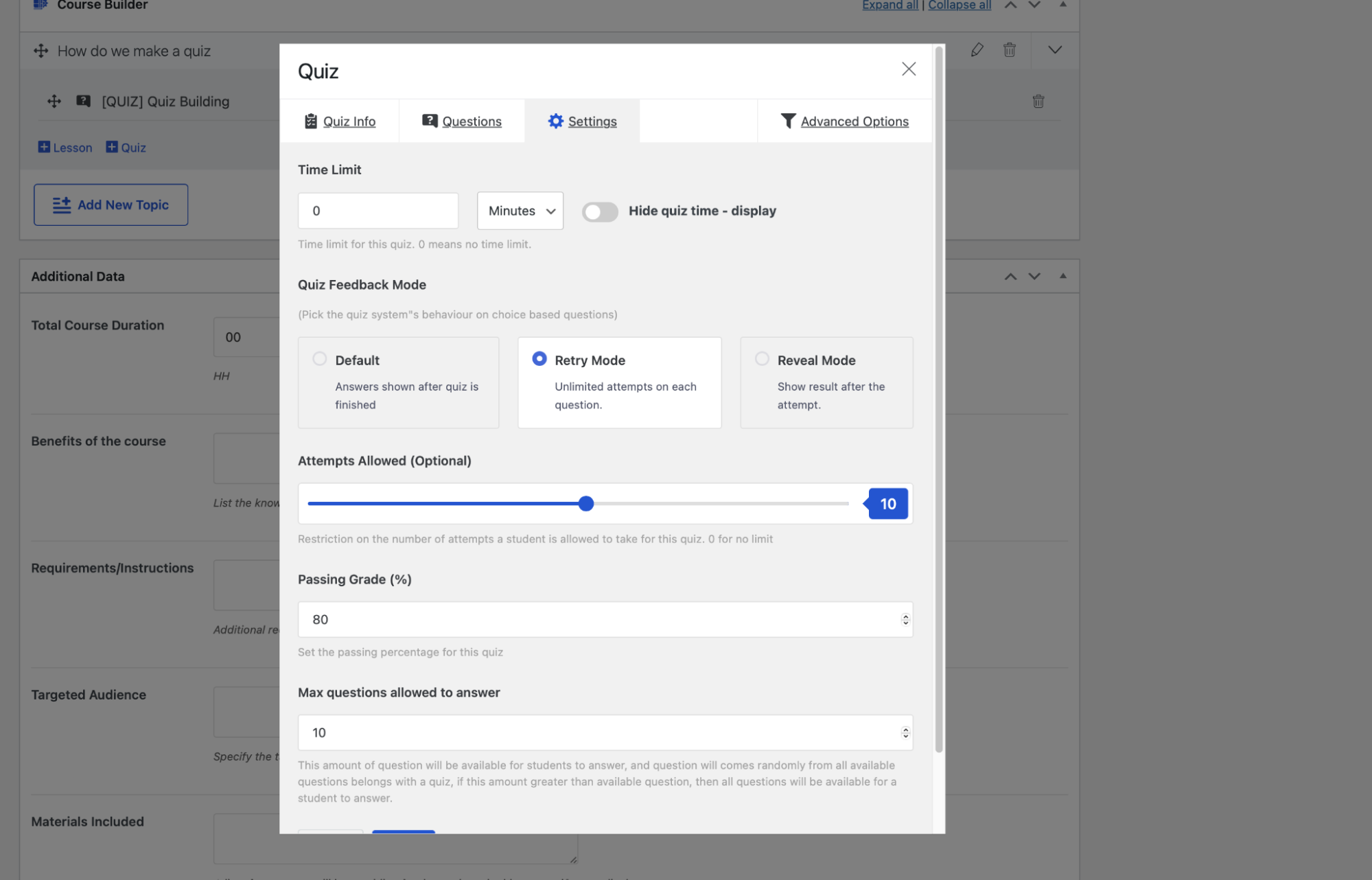
Kursunuz şimdi açıldı ve gitmeye hazır.
Kursunuzdan Nasıl Para Kazanılır
Kursunuzun temel kurulumunu tamamladınız. Sırada ne var? Kurulumu kursunuza ödeme seçenekleri ekleyerek takip eder. Özenle oluşturduğunuz kurstan kesinlikle para kazanmak istiyorsunuz. Tutor LMS, Ücretli Üyelik Pro ve Kolay Dijital İndirmeler gibi e-Ticaret eklentileriyle entegrasyonlara sahiptir.
Tutor LMS, kursların satışını bir esinti haline getirmek için kusursuz para kazanma seçenekleri, kazanç ve komisyon tahsisi ve çoklu ödeme ağ geçitleri sunar!
Başarıları Ödüllendirmek
Bu nedenle öğrencileriniz kurslarınızdan birini tamamladıktan sonra onlara bir ödül vermelisiniz. Çevrimiçi bir kurs almanın amacı çoğunlukla öğrenme amaçlıdır, ancak kısmen de tanınma ve kabul görme içindir. Bunu gerçekleştirmenin harika bir yolu, öğrencilerinizi bir bitirme sertifikası ile ödüllendirmektir. Tutor LMS Certificate Builder'dan daha iyi hangi araç kullanılabilir?
Bu aracın ücretsiz sürümde bulunmadığını ve yalnızca Tutor LMS'nin profesyonel sürümünde mevcut olduğunu unutmayın. Tutor LMS'nin güçlü sertifika oluşturucusuna ve diğer birçok gelişmiş özelliğe erişiminiz olacağından, Tutor LMS'nin profesyonel sürümüne yapılan yatırıma değer.
Tutor LMS Pro Eklentileri hakkında daha fazla bilgi edinin.
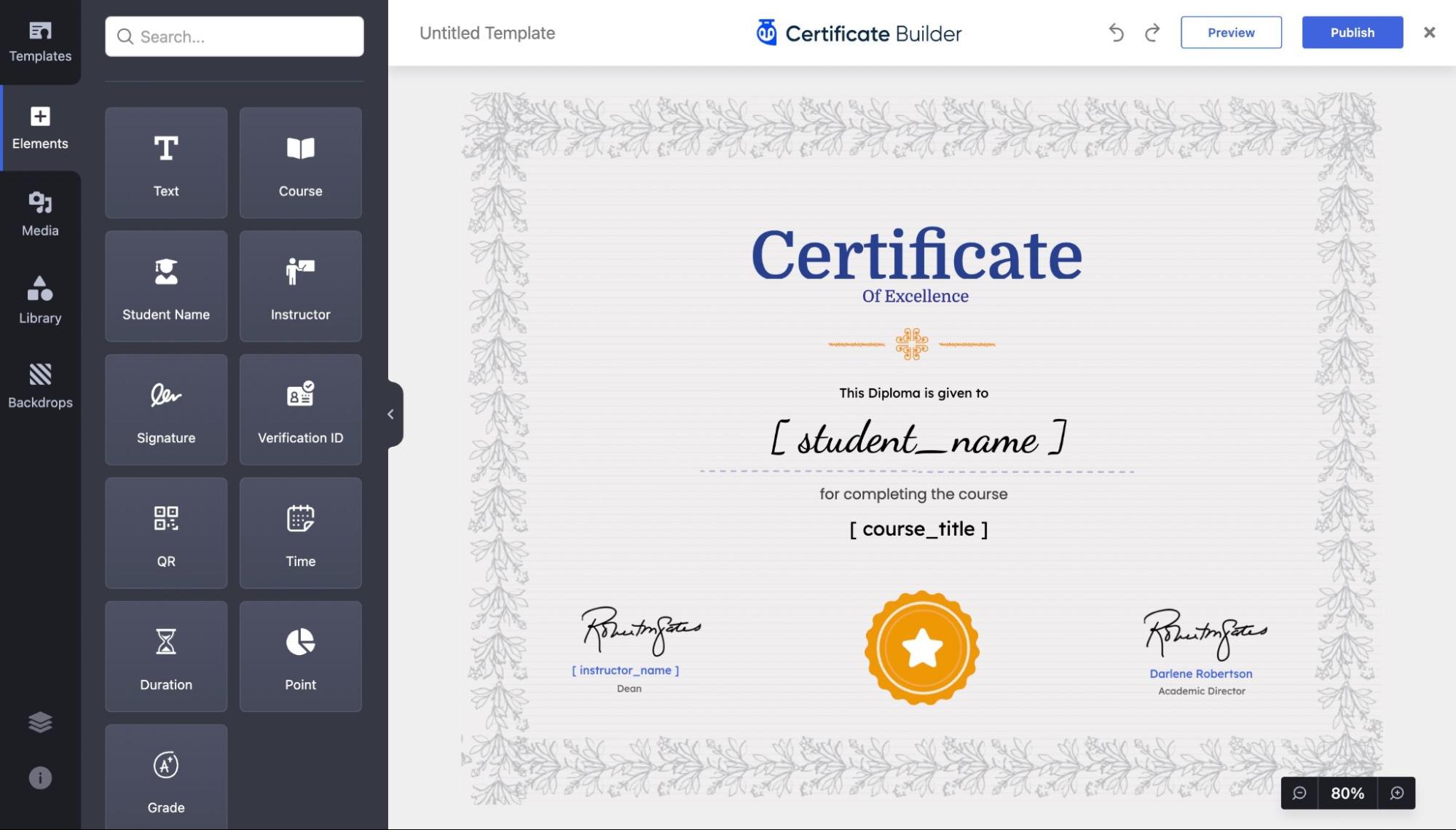
Sertifika oluşturucu ile, kursların sonunda öğrencilerinizin gözlerini kamaştırmak için sıfırdan inanılmaz sertifikalar oluşturabilir, düzenleyebilir ve tasarlayabilirsiniz. Tutor LMS Sertifika Oluşturucu hakkında daha fazla bilgi edinin.
Hız İhtiyacı
Çarpıcı bir e-Öğrenim kursu sitesi oluşturdunuz ve onu çeşitli geniş, canlı kurslarla doldurdunuz. Ancak, müşterilerin veya öğrencilerin düzenli olarak sitenizin kullanımının ve ziyaret edilmesinin yavaş olduğundan şikayet ettiğini fark ettiniz. Bu, ziyaretçileri uzaklaştırabilecek ölümcül bir sorun olabilir. Yavaş yükleme süreleri ve hantal site yükleme, kullanıcıları sitenizdeki bağlantıları tıklamaktan caydırır. Genellikle birkaç tıklamadan sonra siteyi kapatabilirler. Peki bu sorunu nasıl giderirsiniz?
Bu, sayfa hızı optimizasyonu ile ele alınmalıdır. Sayfa hızı optimizasyonu, ona ulaşmanıza yardımcı olacak birçok yola sahip nihai sonuçtur. Sayfa hızlarını optimize etmenin en iyi yollarından biri, bir önbellek eklentisi kullanmaktır.
Önbelleğe alma eklentisi, web sitenizin statik HTML sayfalarını sunucuda saklar. Bu nedenle, bir kullanıcı LMS sitenizi her ziyaret ettiğinde, önbelleğe alma eklentisi, tüm sitenizi tüm ağır Php ile yüklemek yerine sitenizin çok daha hafif, önbelleğe alınmış sürümünü gösterecektir.
WordPress'in güzelliğinin bir kez daha parladığı yer burasıdır, harika, kullanımı kolay bir önbellek eklentisine hemen sahip olabilirsiniz. Önbelleğe alma eklentileri neredeyse sihir gibi çalışır. İyi biri, herhangi bir güçlük çekmeden hayatınızı çok daha kolaylaştırabilir.
Tüm bunları başarmak için WP Rocket'i öneriyoruz.
WP Rocket, 1 numaralı WordPress Önbelleğe Alma Eklentisi olarak selamlandı. Başlık, onu yalnızca bir önbellek eklentisi olarak tanımlasa da, bundan çok daha fazlasıdır. WP Rocket, kurulumdan sonra hızları iyileştirme işinin %80'ini yapar. Hangi planın amacınıza en uygun olduğuna bağlı olarak WP Rocket alın.
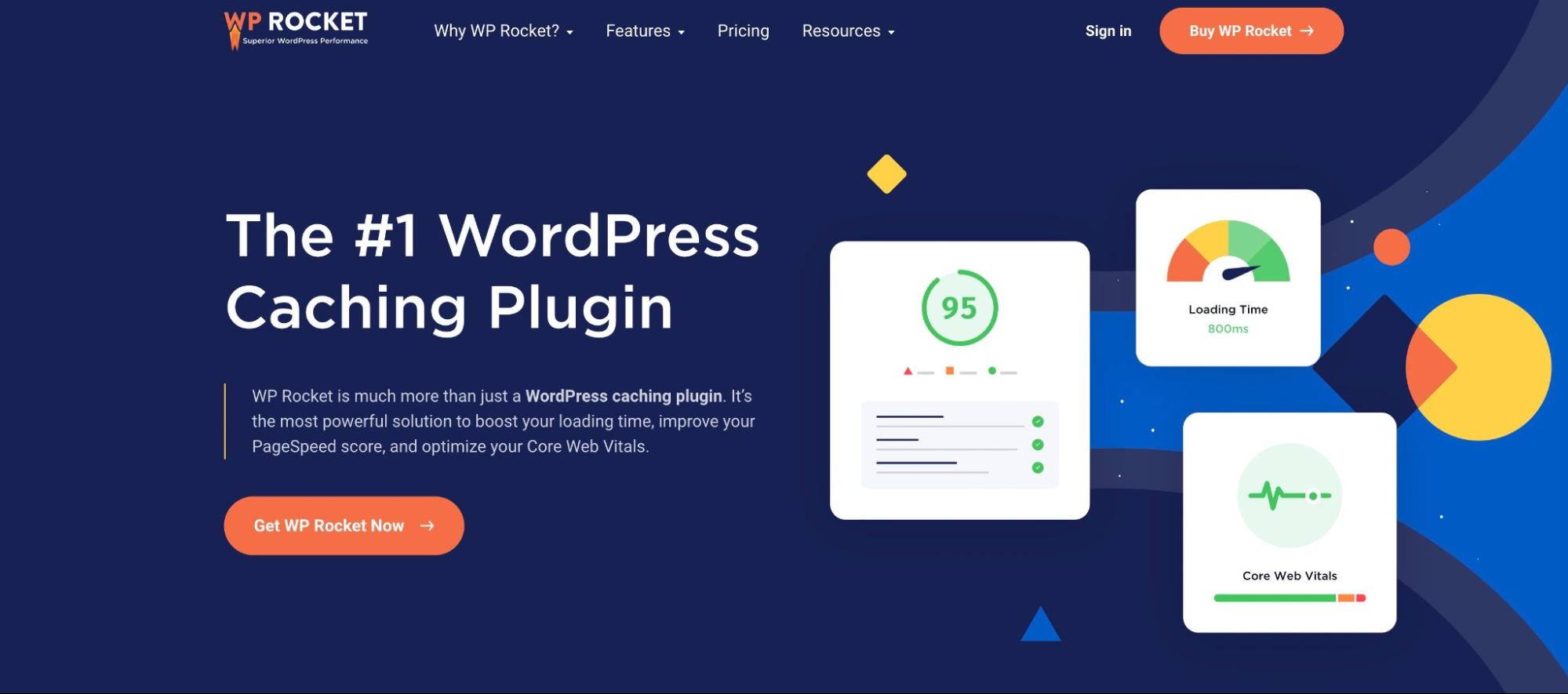
Satın aldıktan sonra, WordPress'teki diğer eklentiler gibi yükleyin.
WP Roketini Kullanma
İdeal olarak, performans optimizasyonunu kolay ve anlaşılır hale getiren bir önbelleğe alma eklentisi kullanmak istersiniz. WordPress'in geniş bir kullanıcı tabanı, teknoloji konusunda bilgili olmayan kişilerden oluştuğu için, kullanıma hazır bir eklentiye sahip olmak oldukça faydalıdır.
WP Rocket tam da bunu yapıyor! Daha önce de söylediğimiz gibi, performans optimizasyonunun %80'i, etkinleştirdiğiniz anda kutudan çıkarılıyor. WP Rocket, etkinleştirmeden hemen sonra diğerlerinin yanı sıra sayfa önbelleğe alma, tarayıcı önbelleğe alma ve GZIP sıkıştırma gibi temel performans optimizasyonu sunar. Bu seçenekler, sizin için hemen ilgilendikleri için ayarlar sayfasında bile görünmüyor.
WP Rocket, CSS ve JS seçeneklerini küçültmenin yanı sıra, Kullanılmayan CSS'yi Kaldır, JavaScript'i ertelenmiş yükle ve JavaScript yürütmeyi geciktir gibi gelişmiş ve güçlü özellikler sunar. Bu özellikleri Dosya Optimizasyonu sekmesinden sadece bir tıklama ile etkinleştirebilirsiniz.
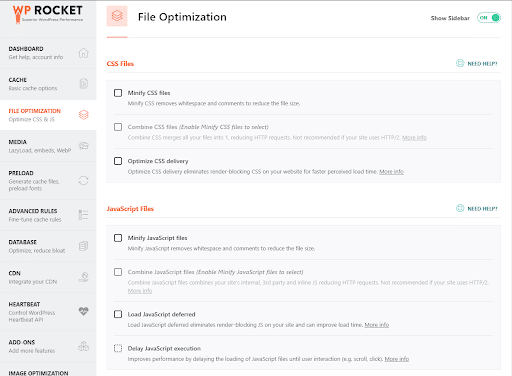
O zaman bile, ayarlar sitenizi güçlendirmek için etkinleştirmek ve yapılandırmak için fazla çaba gerektirmez. Birkaç tıklama ile çok daha hızlı bir siteye gidebilirsiniz.
Elbette site hızınızı optimize etmek için daha birçok ince ayar yapabilirsiniz. Ancak tüm detayların üzerinden geçmeyeceğiz. WP Rocket'e başlamak için daha ayrıntılı bir kılavuz, gerekirse size yardımcı olacaktır.
Toplama
Pekala, bu oldukça uzun bir yolculuktu. Ancak iş burada bitmiyor, bu daha başlangıç. Yolculuğun ikinci yarısı, kurslarınızı öğrencilere pazarlayarak ürününüzün istenen müşteriye ulaşmasını sağlamaktır. İdeal olarak şunları yapmalısınız:
- Hedef öğrencilerinizi belirleyin
- Maksimum erişim için kurslarınızı verimli bir şekilde tanıtın
- Kursunuzu endüstri standardı materyal olarak tanıtın
- Öğrenci sayısını artırmak için satış teklif edin
- Materyalinizi başka bir yerde tanıtmak için bağlı personel alın
- Ve daha fazlası
Bu kesinlikle kapsamlı bir liste olmasa da, bu ipuçları kursunuzu pazarlama konusunda doğru yolda ilerlemenize yardımcı olabilir.
Şimdi, kurduğunuz harika araçlarla donanmış e-Öğrenim site keşif gezinize başlıyorsunuz.
